Sådan migrerer du til Shoporama uanset platform
Migrering til Shoporama - Helt kort
Kort sagt er en migrering jo bare, at flytte sit indhold til en ny platform. Hvis du vil migrere til Shoporama fra en anden platform, så vil jeg ca. gøre det i følgende rækkefølge.
- Opret en demowebshop på Shoporama
- Upload dit tema (Fx GelindeFast Shoporamadesignet)
- Eksporter data fra din nuværende platform (produkter, kategorier og lign)
- Upload dine data til Shoporama
- Opsæt og tilpas dit design (farver, logo, favicon og lign)
- HVIS du har ændret URLer, skal du oprette redirects
- Udfyld så felter for fragt, betaling og lign.
- Test din demowebshop. Nu skulle alt gerne virke.
- Peg dit domæne på Shoporama.
- Bum. Nu er du færdig, og din webshop er live.
Eksempel på succesfuld migrering
Hafiska
Jeg stod for hele migreringen af Hafiska.dk, som sælger fisk og skaldyr til hele landet. Du kan nok hurtigt se på grafen, at det var en god beslutning at flytte webshoppen.
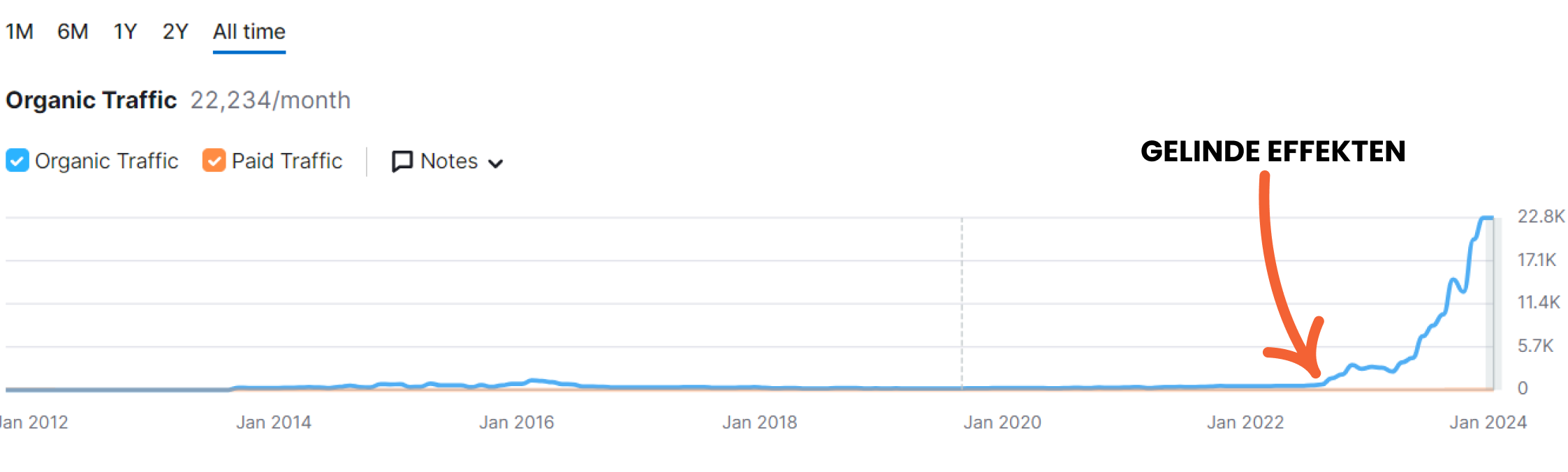
Nå.. Lad os komme i sving
Det første du skal have gjort, er at oprette din demowebshop hos Shoporama.
Du hopper bare ind på Shoporama, ruller lidt ned, vælger 'Pro', udfylder email og shopnavn, og så er din demowebshop klar.
Du betaler ikke for din demowebshop. Du betaler først, når den går live.
Så vidt jeg husker, så har du adgang til din demowebshop i 90 dage, hvilket er rigeligt til at gå live.
Lad os få et design på demoshoppen
Nu har vi en demoshop kørende, så lad os smide et design på.
GelindeFast Shoporamadesignet kan smides på din webshop på 2 minutter. Du skal bare sende mig en mail, så får du en faktura og 2 minutter efter, er designet aktivt på din webshop.
Før jeg kan smide designet på din webshop, skal du give mig adgang til demoshoppen.
Oppe i højre hjørne, klikker du på 'Firmaprofil'. Bagefter klikker du på 'Brugere'.
Herfra kan du oprette mig som bruger, og så kan jeg tilføje temaet for dig.
Send mig en mail inden, så ordner jeg det med det samme.
Lad os få EKSPORTERET noget data
Nu har vi en demoshop kørende, hvor der er opsat et lynhurtigt design.
Det betyder, at det er blevet tid til at eksportere noget data fra den nuværende platform.
Hvordan du lettest eksportere din data, afhænger af hvilken platform du bruger.
De ting vi gerne vil eksportere er typisk produkter og kategorier.
Så hvis du ikke ved hvordan du eksporterer fra dit nuværende system, så er der helt sikkert en Google-artikel, en Youtube-guide eller en AI (ChatGPT) som kan hjælpe dig.
Prøv fx at søge på: Export products shopify json
Eller: Export categories wordpress csv
Som udgangspunkt er det jo rarest at kunne eksportere så meget som muligt, så det ikke skal indtastes manuelt. Så leg lidt med eksportmulighederne i din nuværende platform, så du kan se hvor meget du kan tage med.
Tid til at IMPORTERE dine data
Inde på din demoshop i Shoporama, kan du gå ind i menupunktet: Produkter
Klik på på: Import/eksport
Herfra kan du vælge at importere dine produkter fra enten CSV, JSON, Shopping Feed eller XML-fil fra Magento 2/DanDomain.
Hvis du ikke kan bruge nogle af de foruddefinerede muligheder, som Shoporama stiller til rådighed, så kan du bruge en CSV fil.
Her er en dybdegående guide til import af produkter med CSV fil.
Jeg kan ikke eksportere/importere.. Hvad gør jeg?
Hvis du ikke kan eksportere eller importere dine data, så skal du have gang i det manuelle arbejde.
Produkter, kategorier, statiske sider osv, kan så oprettes manuelt i stedet. Hvis du ikke har tusindvis af produkter/kategorier og lign, så kan du formentligt nå det på én dag eller to.
Jeg anbefaler, at du opretter indholdet med samme URLer som tidligere, så du ikke behøves at oprette redirects også.
Tilpas dit design
Nu når vi har fået produkter, kategorier, billeder og lign med ind i vores demoshop, så er det tid til at tilpasse designet.
Med GelindeFast Shoporamadesignet, har du et helt hjælpeunivers til rådighed, hvor du kan finde guides til opsætning af design.
Men ellers er det bare med at tilføje dine brandfarver, logo, ikoner og meget mere.
De primære værktøjer du skal bruge her, er pagebuilderen og tema-indstillingerne.
Her fra kan du nemlig tilpasse dine farver, opsætte popups, uploade logo og meget mere. Så tjek begge dele ud, og udfyld alt det, du gerne vil bruge på shoppen.
Nu til de kedelige redirects
HVIS du har lavet om i URLen på noget af dit indhold, så anbefales det, at du opretter en redirect.
Det betyder, at hvis du sælger en sko på din nuværende shop på: butik.dk/shop/flot-sko-i-pink-345
Men nu har oprettet den på Shoporama og gjort den tilgængelig på: shop.dk/flot-sko-i-pink
Så skal du have oprettet en redirect fra den gamle URL til den nye URL.
I Shoporama kan du dog nemt importere redirects med en CSV fil, hvis du har lavet om i alle - eller mange af - dine URLer.
Opsæt fragt, betaling og lign
Nu er du nærmest ved at have en komplet webshop.
Derfor kan du godt begynde at gøre dig klar til at tage mod ordrer.
Opsæt dine fragtmuligheder og betalingsløsninger. Det er egentlig bare at udfylde nogle felter, så det er ikke så slemt som det lyder.
Du kan opsætte dine betalingsgateways her, og du kan oprette forskellige fragtmuligheder her.
Hvis du har andre integrationer du skal have styr på, inden du sætter din webshop live (fx Dinero), så kan du formentligt også finde disse, under Indstillinger i Shoporama.
Test nu din demoshop
Nu er der ved at være styr på det hele. Så test test test.
Naviger rundt på din demoshop, prøv at gennemføre et køb, tjek ordrebekræftelsen og alt det andet.
Kort sagt; gennemtest din demoshop.
Finder du noget, du gerne vil have udviklet eller tilføjet, kan du kontakte mig for et fastpristilbud.
Peg dit domæne på Shoporama
Når du er klar, skal du pege dit domæne på Shoporamas servere.
Sådan der - nu er du færdig.
Tillykke med din nye lynhurtige webshop. Din shop er nu live.